Selles õpetuses näitame sulle, kuidas luua loov ja interaktiivne juhtpaneel PowerPointis. Eesmärk on esitada oma ärinägemust kutsuval ja innovaatilisel viisil, et sinu publik saaks jäävama mulje. Olgu sul plaan osta, üle võtta või renoveerida kohvik, õpetame sulle, kuidas kõike ühelainsal slaidil esitada. Alustame kohe samm-sammult juhendamisega.
Olulisemad järeldused Sa õpid, kuidas:
- Kasutada kutsuvat taustapilti
- Effektiivselt kasutada piktogramme ja graafikuid
- Tea esitlust muuta interaktiivseks
- Lisada üksikasjad nagu müügikava ja strateegilised koostööd mõttekalt
Samm-sammult juhend
Alustame tühja slaidiga. Ava PowerPoint ja vali uus slaid. Siin saad kasutada kutsuva pildi taustana, et luua õhkkond.
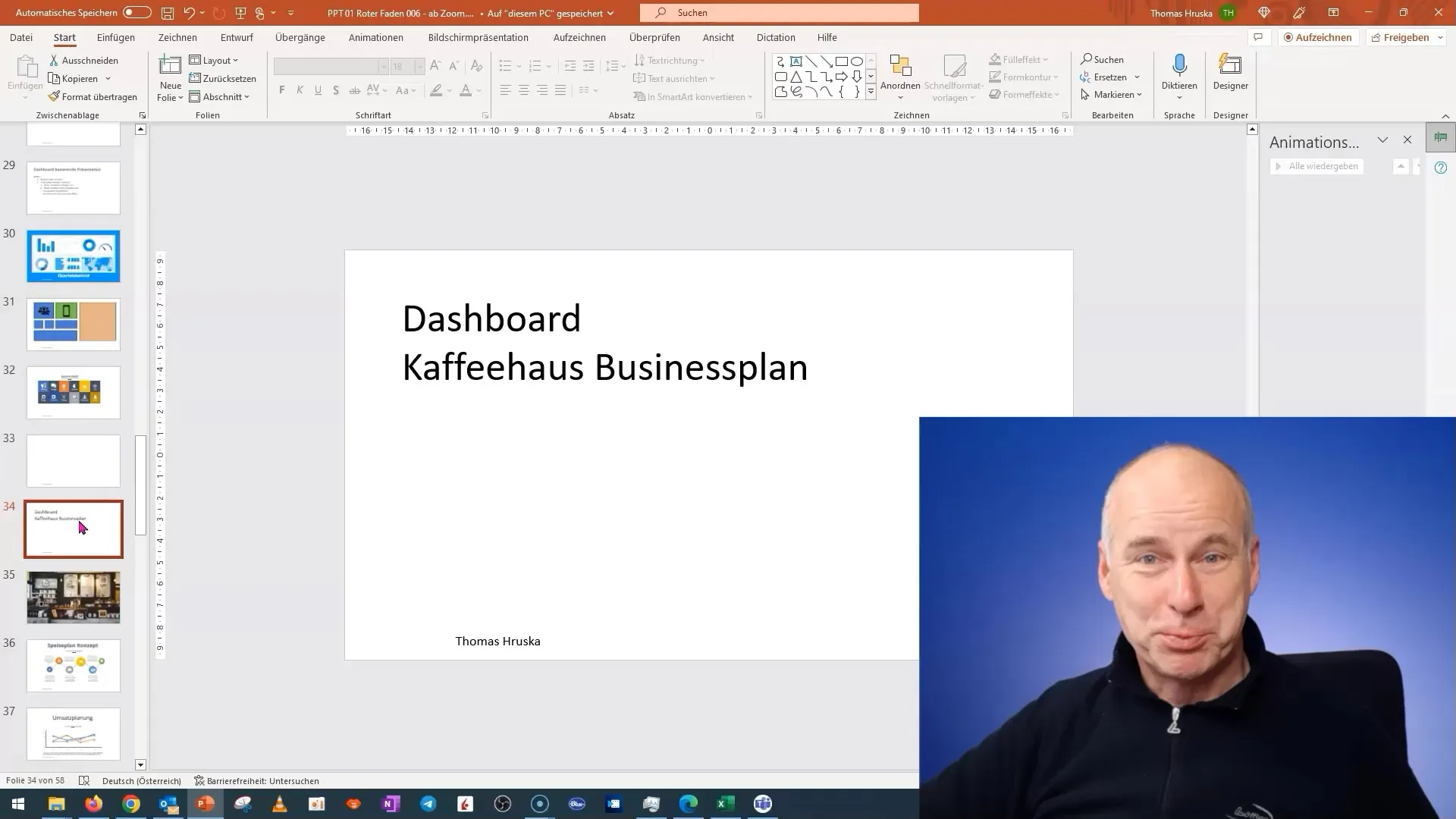
Järgmisena lisa pilt oma kohviku kohta. Oluline on lisada see pilt taustapildina. Klikka parema hiireklahviga slaidile ja vali „Vorming taust“. Siinkohal saad valida pildi, mis on salvestatud sinu kohalikku kausta.
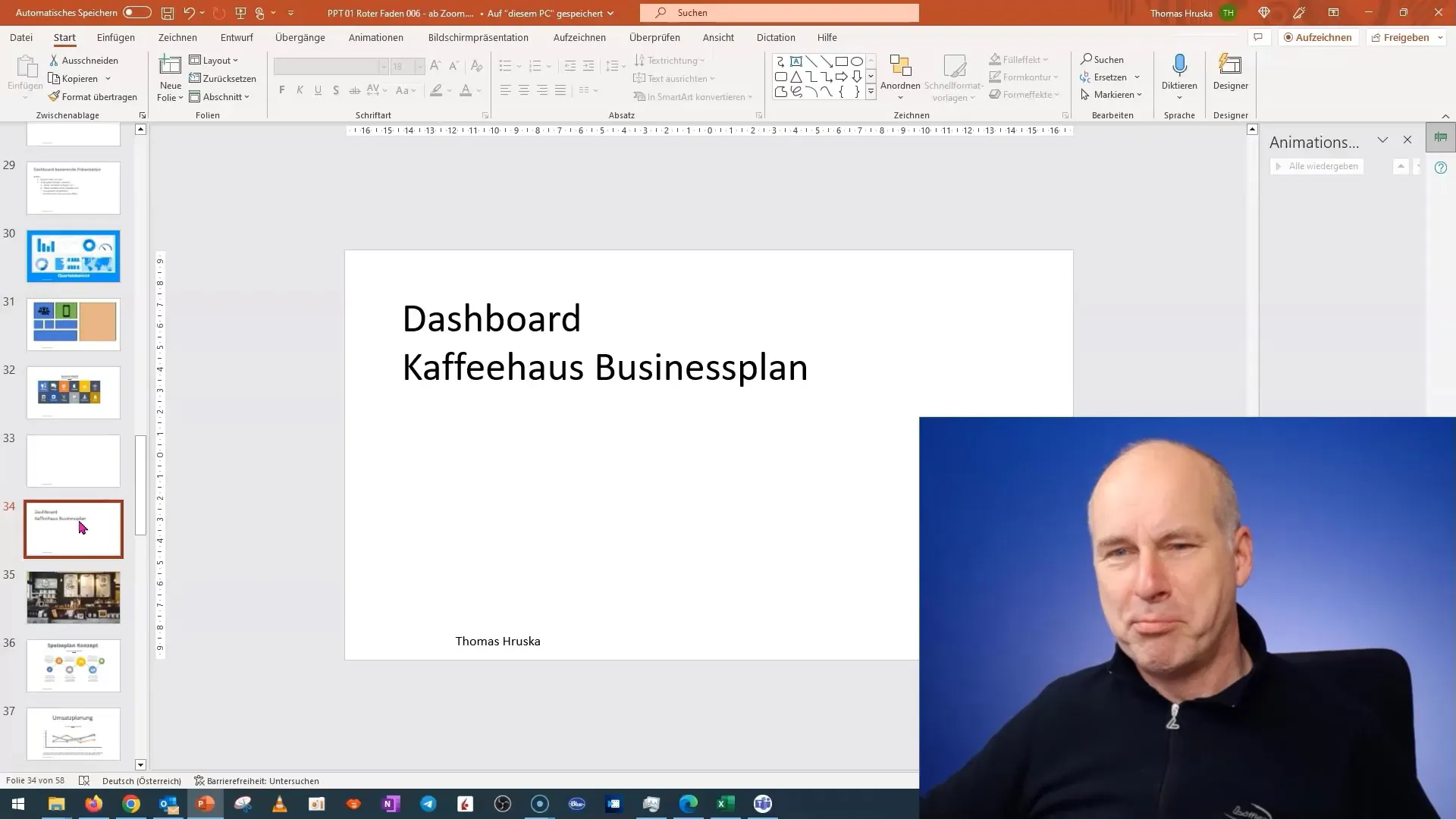
Kui oled pildi lisanud, veendu, et läbipaistvuse seadistus oleks sobiv. Sageli on piltidel eelnevalt määratud läbipaistvus, mis võib sinu soovidega mitte kattuda. Et saavutada tugev pilt, seo läbipaistvus tagasi, et taust oleks selgelt nähtav.
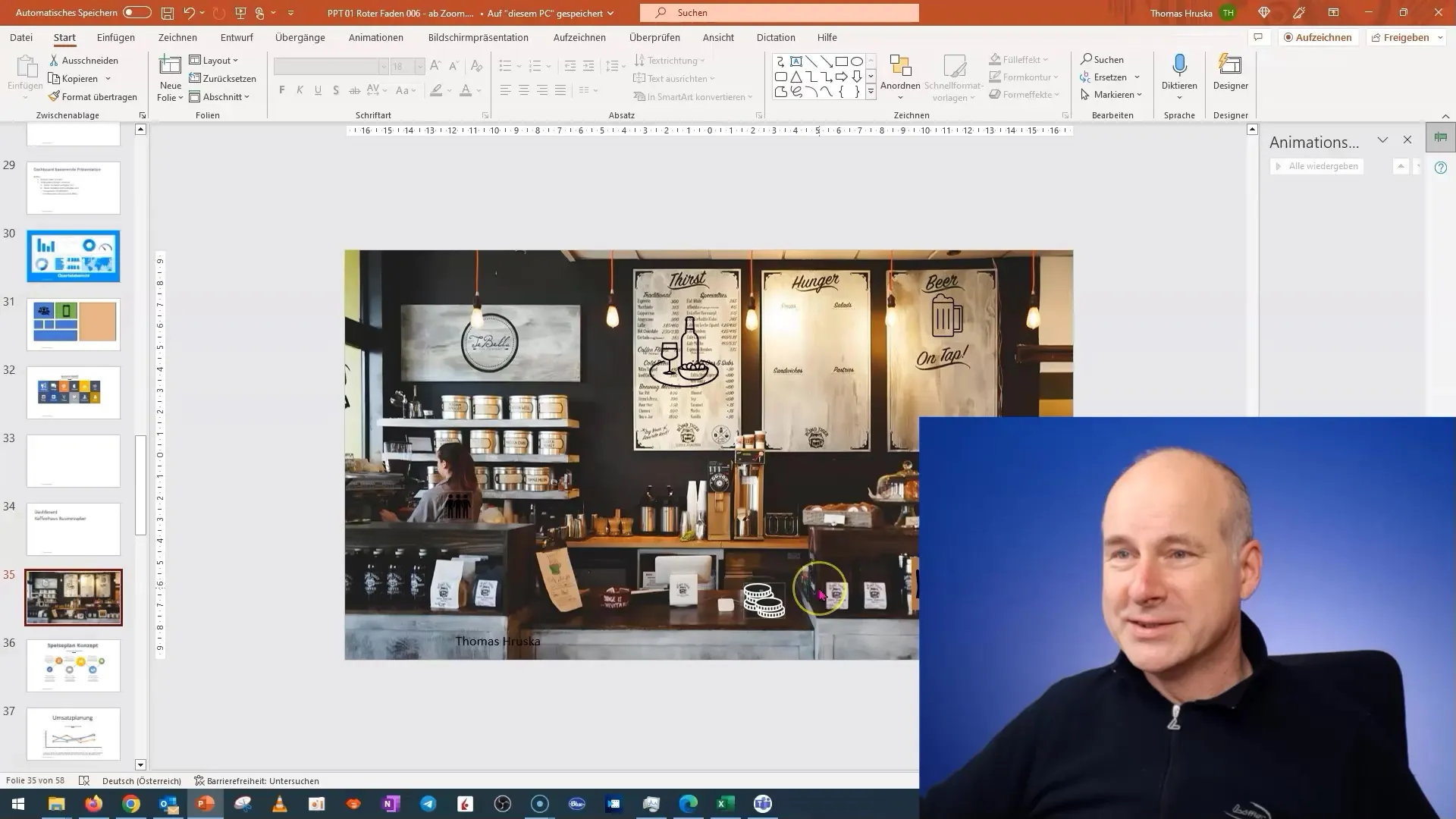
Nüüd on aeg lisada kohviku nimi. Algul võid seda peita, kui see segavalt mõjub. Sellega saad keskenduda rohkem sisule, mida soovid esitleda.
Järgmiseks lisame menüütafelid. Mitte ainult tekstina, vaid kaalume neid kujutada piktogrammidena. Otsi sobivaid graafikuid, mis esindavad toitlustust, ning kasuta läbipaistvaid piktogramme, et need üldpildiga hästi sobituksid.
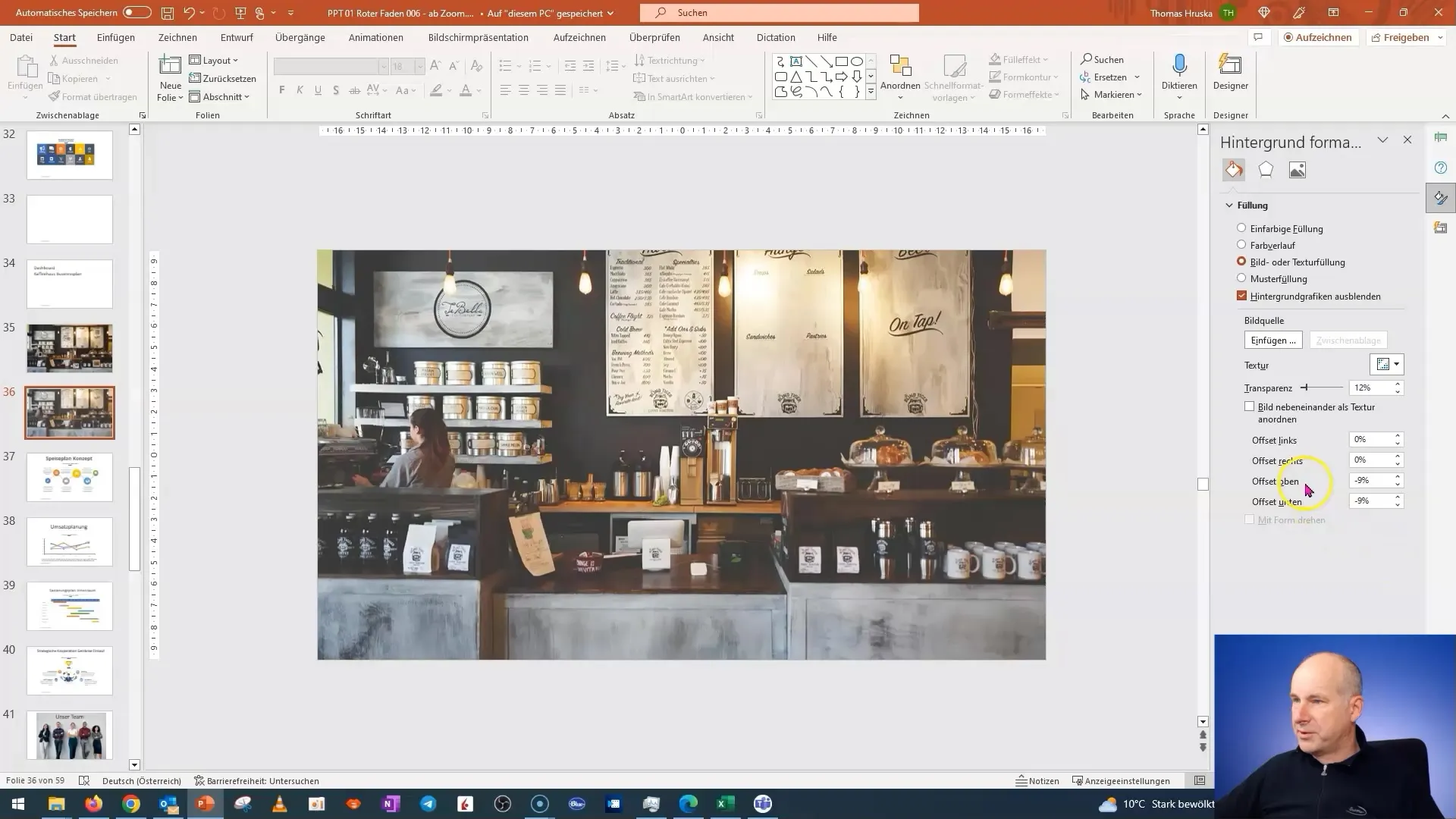
Nüüd muudame pilti, et lisada sümbol, mis sümboliseerib sinu müügikavas olulist elementi. Siingi soovitan kasutada piktogrammi, mis ei vasta tavalisele valuutakujundusele, vaid esindab midagi ainulaadset.
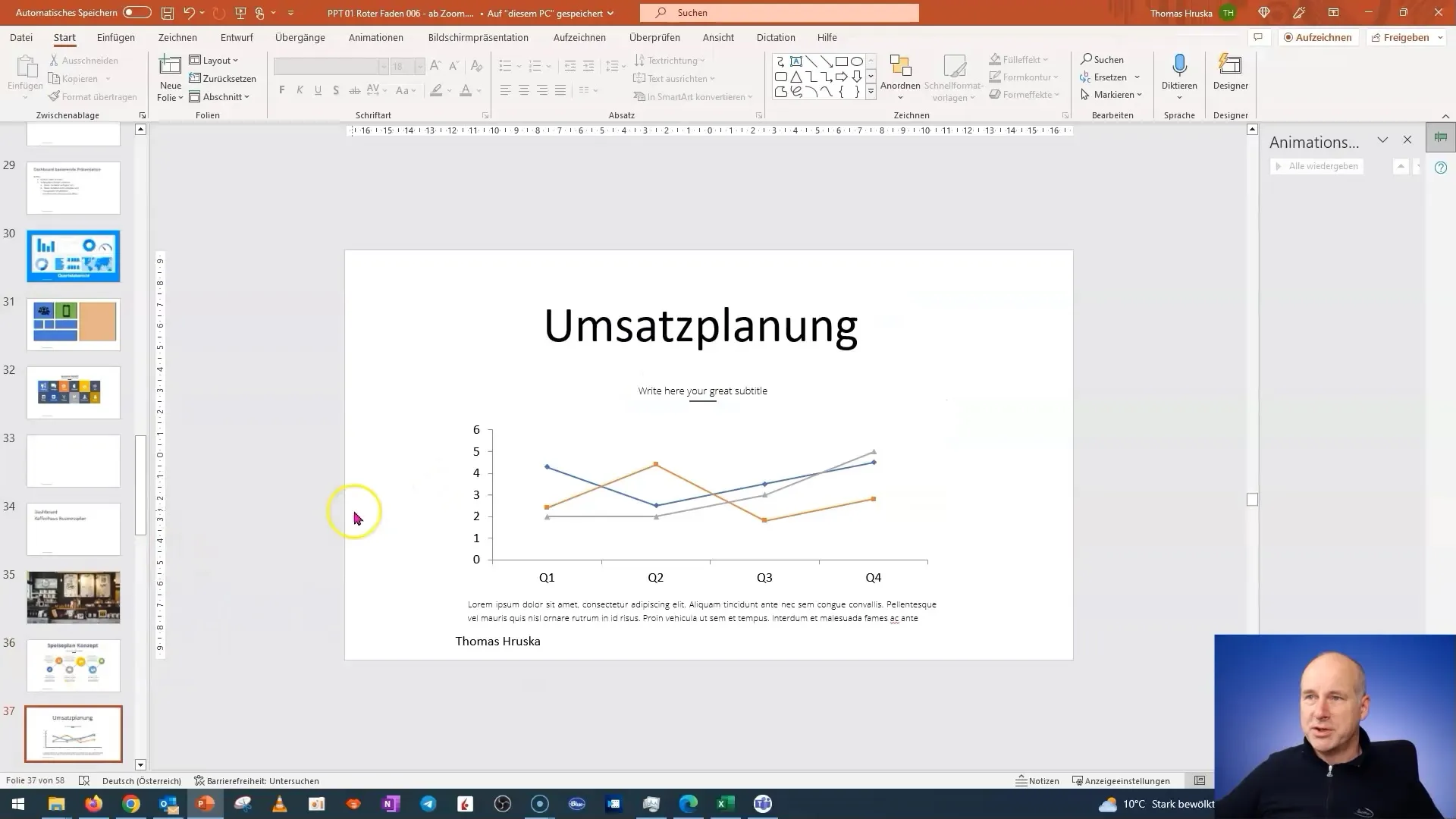
Müntide nähtavamaks muutmiseks värvi need üle. See on lihtne, kuid efektiivne meetod keskenduda müügikavale. Üks lihtne viis PowerPointi graafikuid muuta on nende teisendamine vektorgraafikuteks.
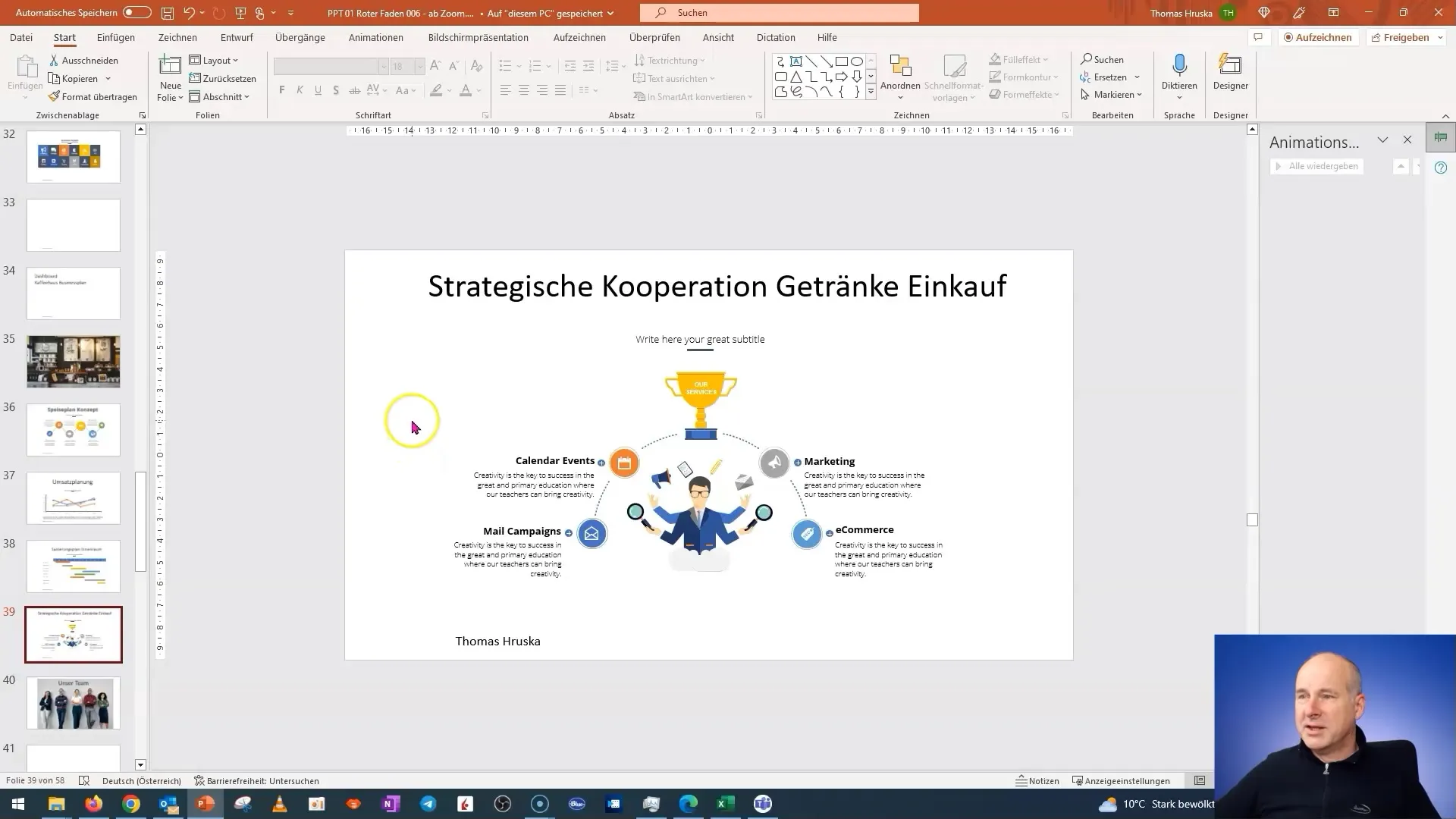
Astudes värvi ja disaini juurde, veendumaks, et mündid on õigetes kohtades. Need peaksid olema kindlad ja selged, et sinu publik tunneks kohe ära, millest jutt käib.
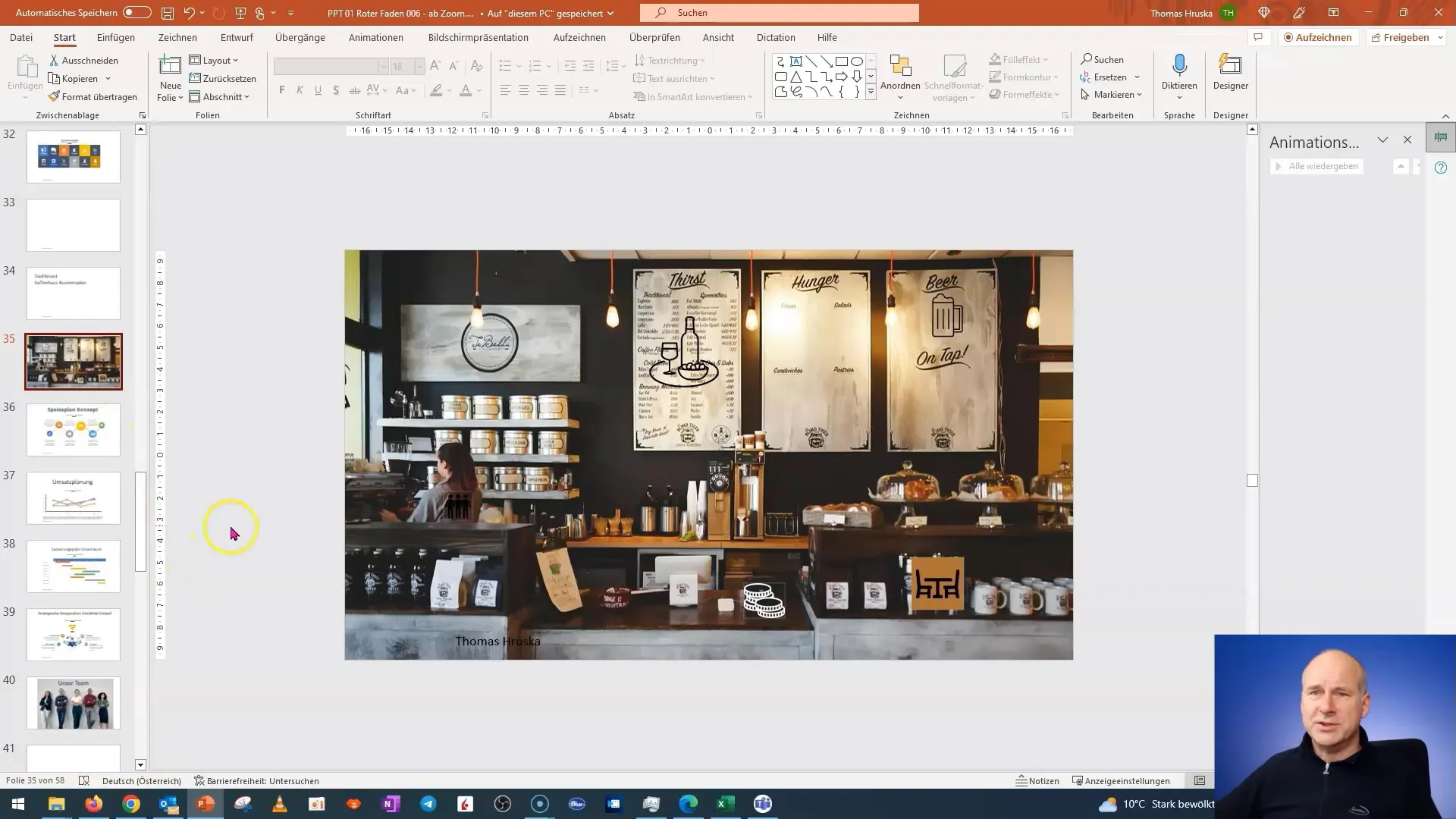
Järgmiseks jagame osa strateegilistest koostöödest, paigutades piktogrammid või partnerettevõtete logod. Oluline on, et need graafilised elemendid oleksid selged ja professionaalsed. Veendu, et logod ei sulanduks taustaga kokku, vaid oleksid hästi nähtavad.
Viimaks kujundad juhtpaneeli meeskonnaosa. Selle asemel, et lisada meeskonnaliikmete pilte, soovitan uuesti kasutada läbipaistvaid piktogramme, mis sümboliseerivad meeskonda.
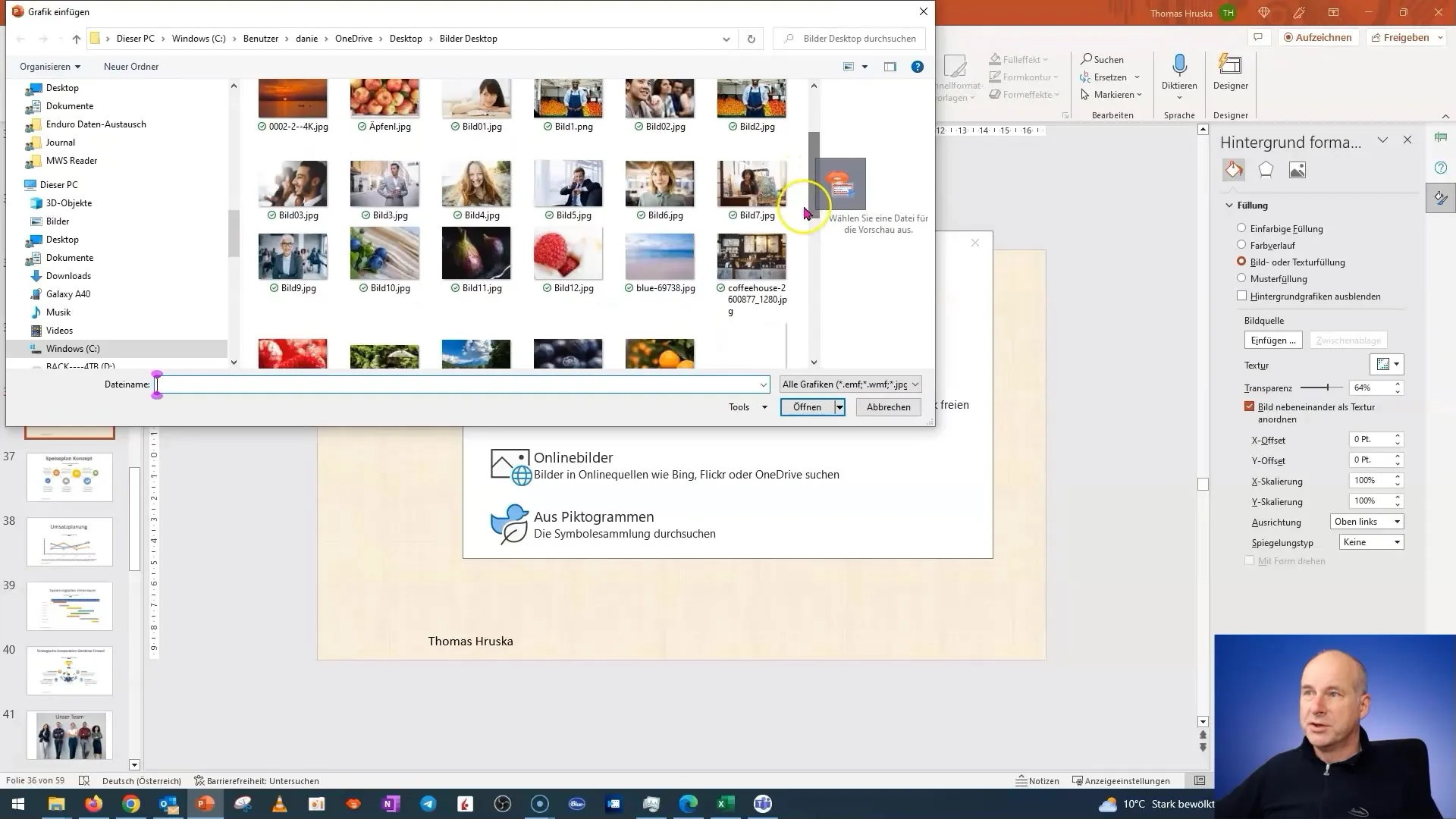
Kui oled lisanud kõik elemendid, vaata slaidi üldpilti uuesti üle, et tagada kõik asetseks korrektselt ja oleks selgelt nähtav. Harmooniline kujundus annab professionaalse mulje ja viimistleb sinu esitlust.
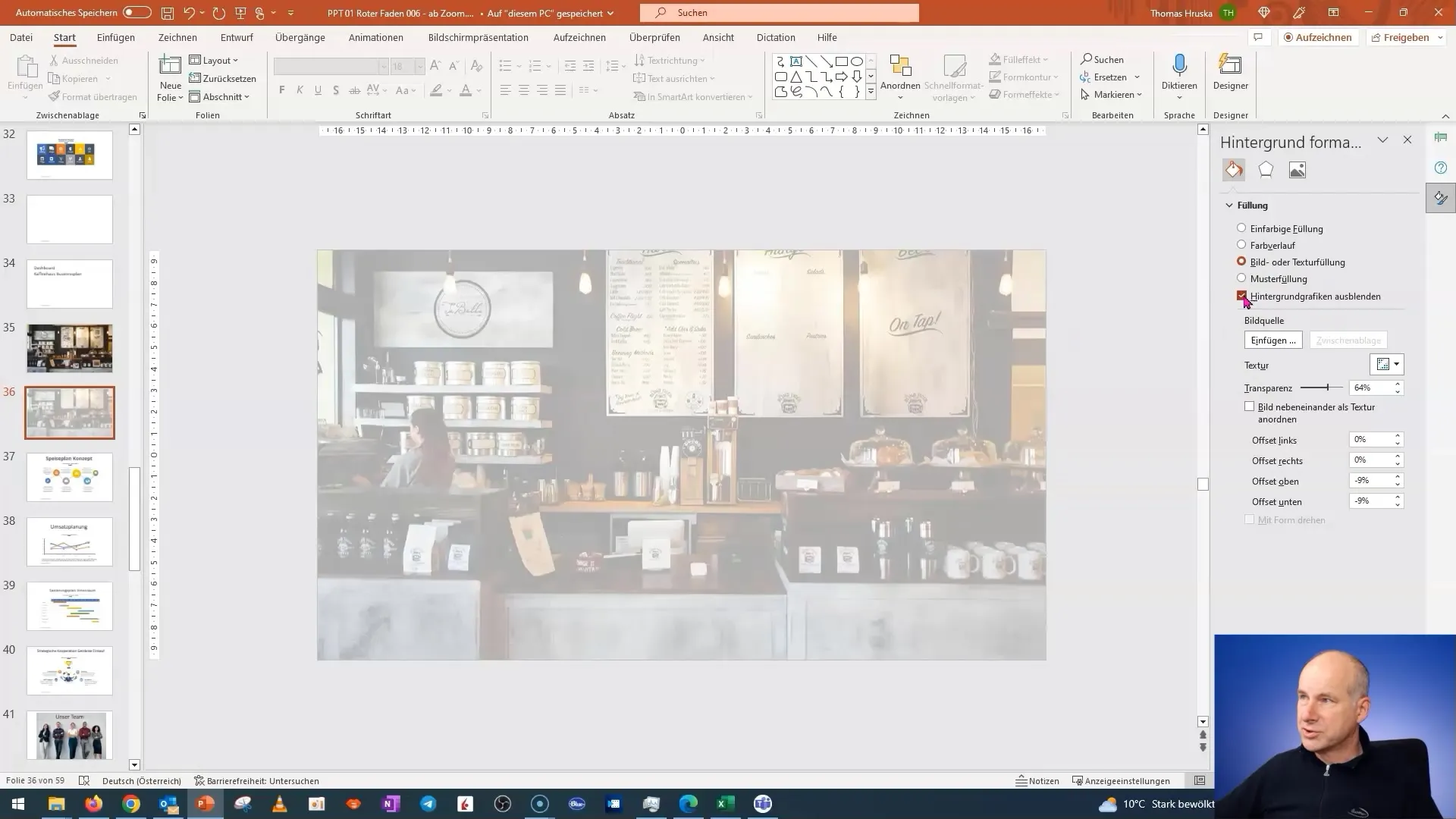
Nüüd saate aktiveerida tagasisidefunktsioonid, et teie publik saaks igal ajal tagasi pöörduda nende huvipakkuvate konkreetsete detailide juurde teie esitlustel.
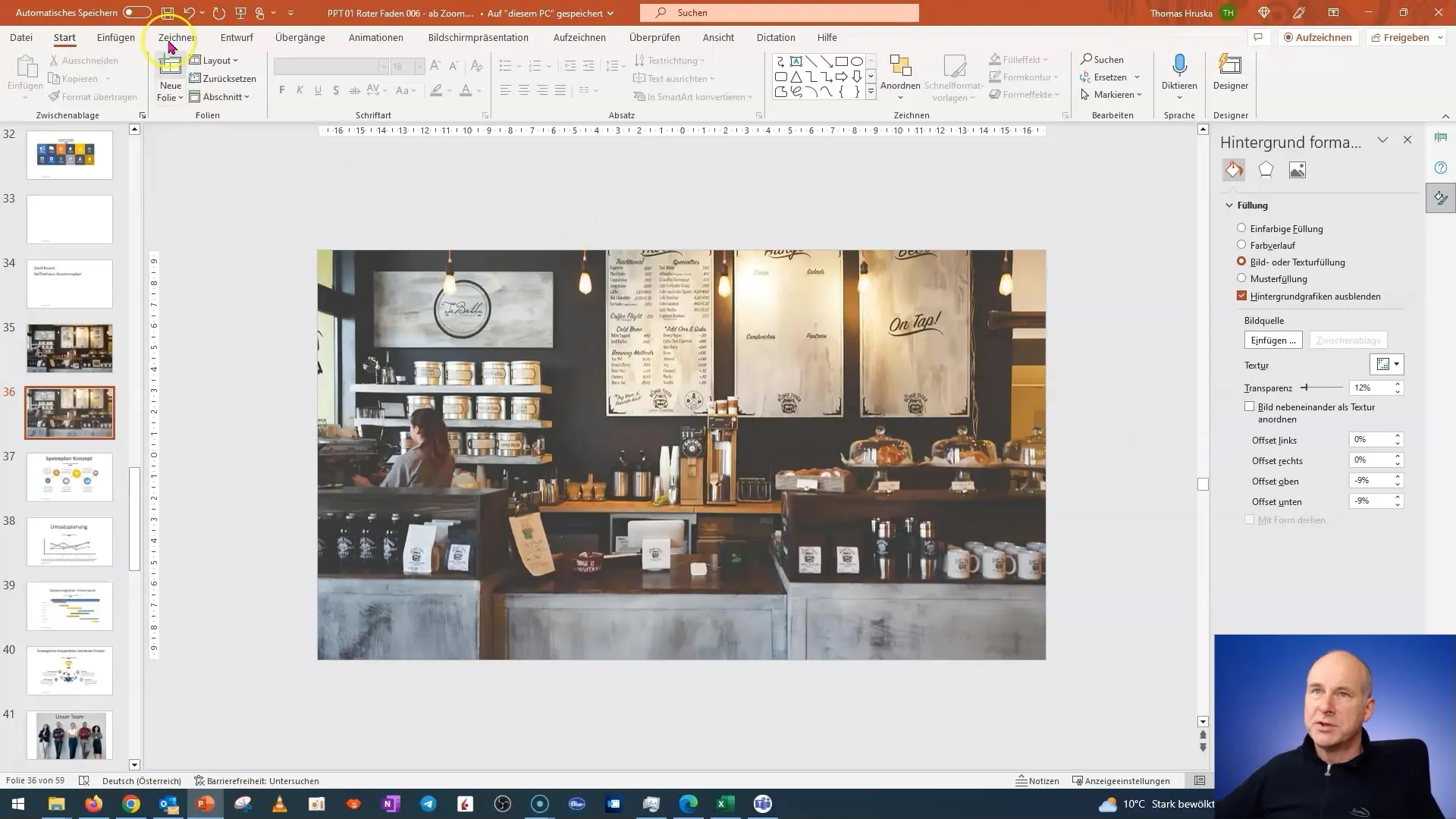
Kokkuvõte
Selle juhendi abil olete õppinud, kuidas luua loov PowerPointi juhtpaneel, mis annab teie äriplaanile elava ja interaktiivse esitluse. Olete avastanud, kui oluline on kasutada sobivaid graafikaid ja piktogramme ning kuidas saate oma sisu sihipäraselt struktureerida, et edastada selge sõnum. Kasutage neid näpunäiteid, et tõsta oma esitlused järgmisele tasemele.
Korduma kippuvad küsimused
Kui kaua kulub selle slaidi loomiseks?See sõltub teie kogemusest; õigete mallide ja piltide abil võib see aga kiiresti juhtuda.
Kas seda tehnikat saab kasutada ka teistel esitlustel?Jah, see meetod sobib paljude erinevate esitluste jaoks, olgu selleks turundus, rahandus või muud ärivaldkonnad.
Kust leida sobivaid piktogramme?Võite kasutada tasuta või tasulisi graafika veebisaite, et leida sobivad piktogrammid oma projekti jaoks.


